1.先下载mysql到本地
链接:https://pan.baidu.com/s/13Qgjlp_z550qUA4daa9KGw
提取码:crkr
2.然后将mysql传入到linux里面,这里我是使用xshell上传的,需要安装一个插件
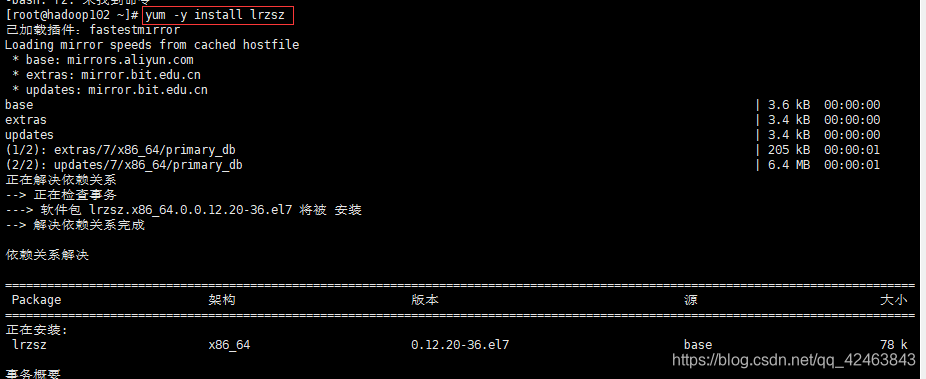
3.安装好之后,输入rz,选择你的mysql(我在这里使用rz指令是在根目录),所以上传之后的mysql也会在根目录

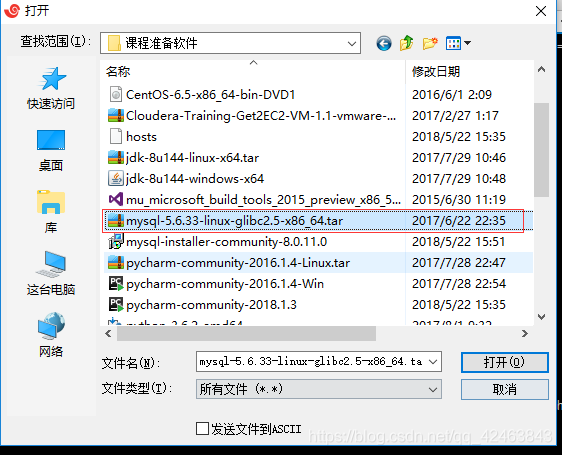
4.在这里可以看到mysql上传到linux了

5.好,现在我们开始解压,


6.解压完毕之后,我将它移到了/usr/local/下面,名字改为mysql

进入之前指定的目录,发现有个mysql,说明你做对了
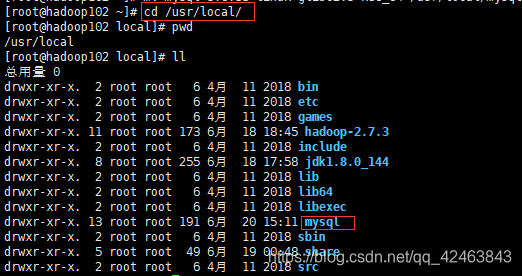
7.好现在我们进入到mysql,可以看到mysql有以下目录
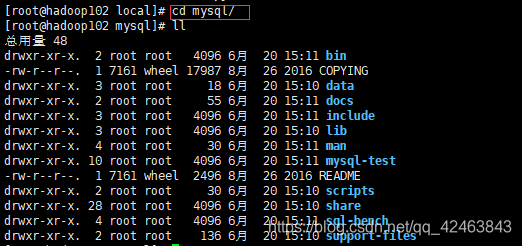
8.在初始化之前,我们需要创建一个mysql用户

9.创建完毕之后,开始初始化
如果出现下面这个错误,我们需要安装一个autoconf库(如果没有就可以跳过这一步)

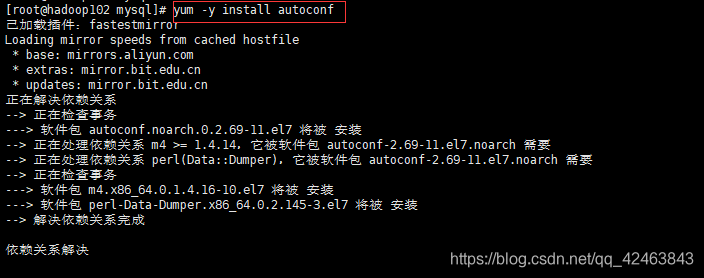
10.我们继续继续初始化
(1)这里的–basedir是指:你mysql的安装目录
(2)这里的–datadir :初始化的数据库放在那个位置
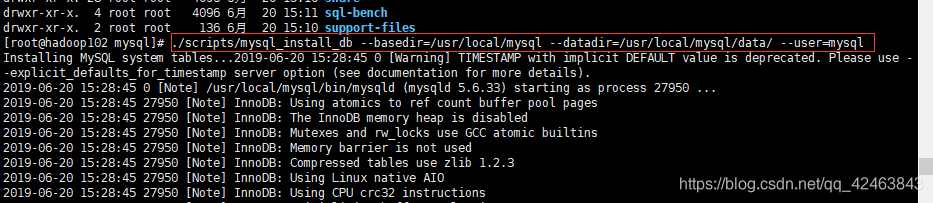
看到以下以下页面,就初始化成功了
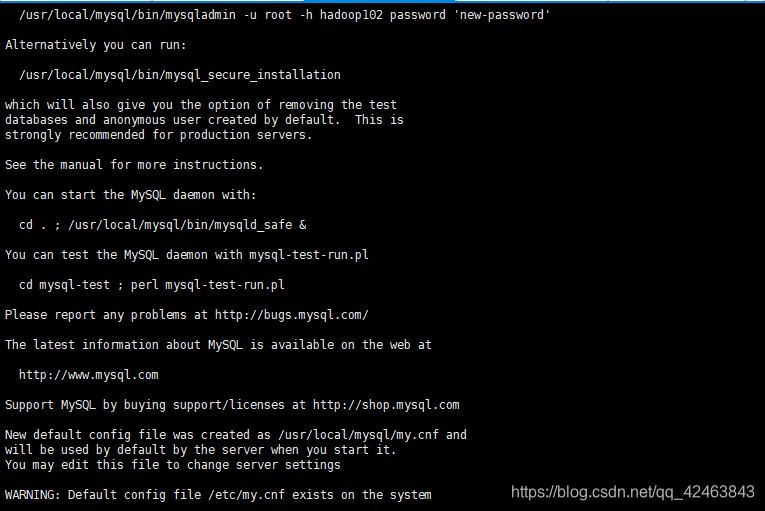
11.修改mysql里面my.cnf配置文件
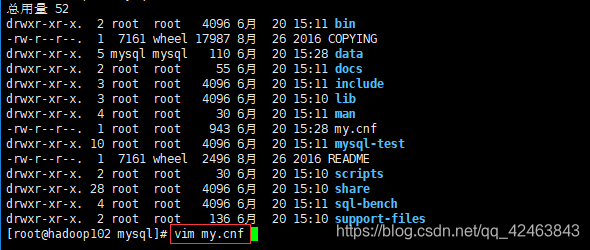
这里有很多东西,但是不用管,我们直接全部删掉
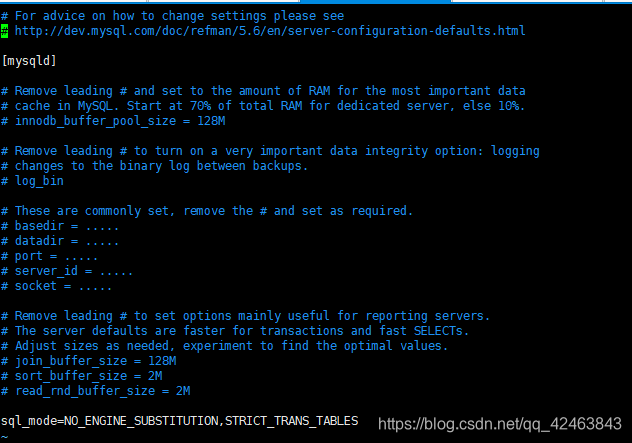
删掉之后,把这些输入进去
[mysqld]
basedir = /usr/local/mysql
datadir = /usr/local/mysql/data
port = 3306
socket = /tmp/mysql.sock
[client]
port = 3306
socket = /tmp/mysql.sock
这里的basedir :数据库目录 , datadir:就是之前初始化指定的路径,port:端口号 ,socket:启动mysql时会在指定目录下生成一个sock文件,保存退出
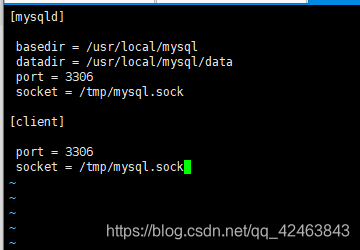
12.由于启动mysql的时候会,优先找/etc里面的my.cof,如果没有才会到mysql里面去找,所以我们将配置文件复制到/etc里面去(也可以省略这一步)

13.我们需要将mysql这个目录下面所有权限都给mysql,要不然会有问题的哦
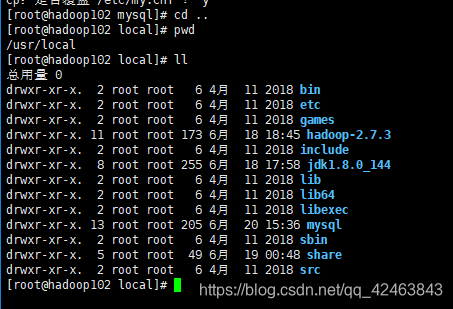
如下图,就说明操作成功
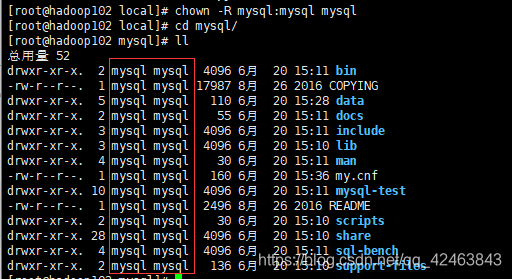
14.好了,根据上面这些操作,我们终于可以启动mysql服务了,到/usr/local/mysql/support-files目录下面
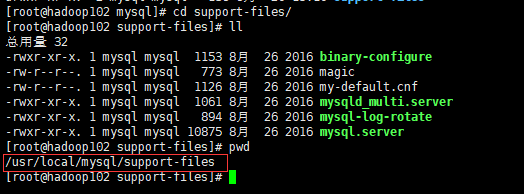
看到success表示启动成功

如果是centos6,就会出现这个

15.现在开始使用mysql数据库,我们先到mysql的bin目录下面
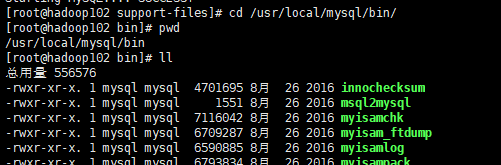
这样我们就进来了
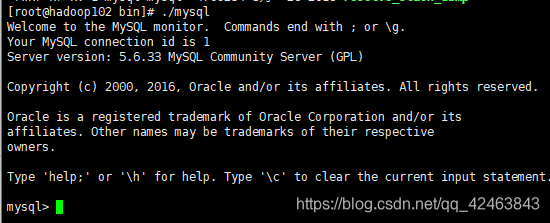
16.启动服务和进入mysql,是不是感觉很麻烦?现在我教你便捷的方法
(1) 我们将/usr/local/mysql/support-files/mysql.server这个文件,复制到/etc/init.d/mysqld3306里面来(后面的mysqld3306是复制后的名字),配置好之后我们就可以快捷的启动服务和停止服务了



(2)配置进入mysql
我们先使用pwd名字显示目录,在复制一下,待会有用

编辑配置文件

我们在最底部,添加环境变量,添加完毕之后,wp保存退出
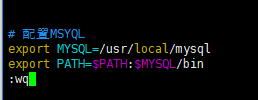
在重新加载一下配置文件

现在直接输入mysql就可以进去了
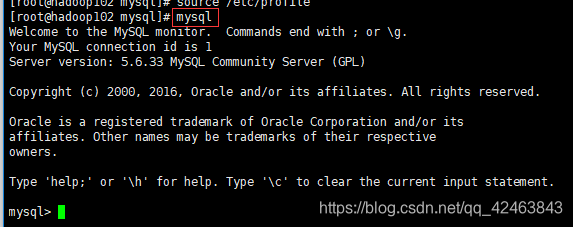







 本文详细介绍了在Linux系统下安装和使用MySQL的步骤。包括下载MySQL到本地,使用xshell上传到Linux,解压、移动目录,创建用户并初始化,修改配置文件,赋予权限,启动服务,还提供了便捷启动服务和进入MySQL的方法。
本文详细介绍了在Linux系统下安装和使用MySQL的步骤。包括下载MySQL到本地,使用xshell上传到Linux,解压、移动目录,创建用户并初始化,修改配置文件,赋予权限,启动服务,还提供了便捷启动服务和进入MySQL的方法。
















 445
445

 被折叠的 条评论
为什么被折叠?
被折叠的 条评论
为什么被折叠?








